Git ist ein Versionsverwaltungssystem, dass sich vielfältig benutzen lässt. Git zielt primär auf Softwareentwickler.
Getestet unter Debian 7 auf einem Banana Pro.
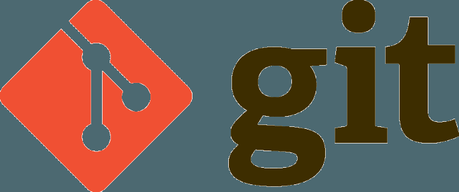
Quelle: Git Webseite
In diesem Beitrag zeige ich euch wie ihr gitweb auf eurem Raspberry Pi, Banana Pi & Banana Pro installiert.
Voraussetzungen
- Zeitaufwand: Ca. 15 Minuten
- Raspberry Pi, Banana Pi oder Banana Pro
- Auf Debian basierende Distribution (Raspbian, Bananian o.ä.)
- Webserver
sudo apt-get update
sudo apt-get install git gitweb
Damit wäre schonmal alles notwendige installiert. Nun gehts an die Konfiguration.
sudo adduser git
Nun melden wir uns als Benutzer git an
su git
Anschließend legen wir ein Verzeichnis für die Repositories an …
mkdir ./Repositories
… und wechseln in das eben erstellte Verzeichnis
cd ./Repositories
Für jedes Projekt das ihr beginnen wollt müsst ihr ein leeres Verzeichnis im Verzeichnis ./Repositories des Benutzers git erstellen.
mkdir Projekt1
cd Projekt1
Nachdem ihr das Verzeichnis erstellt habt müsst ihr es noch initialisieren.
git --bare init
Nach jeder Initalisierung muss man die dem Server bekannten Eigenschaften der Projektmappe mit folgendem Befehl aktualisieren:
git update-server-info
Danach geht es an die Konfiguration des Apache Webservers.
sudo nano /etc/apache2/sites-available/gitweb
Fügt dort folgendes ein:
Listen 8080
ScriptAlias /gitweb.cgi /usr/lib/cgi-bin/gitweb.cgi
Alias /gitweb.css /usr/share/gitweb/gitweb.css
Alias /gitweb.js /usr/share/gitweb/gitweb.js
Alias /git-favicon.png /usr/share/gitweb/git-favicon.png
Alias /git-logo.png /usr/share/gitweb/git-logo.png
DocumentRoot /var/cache/git
SetEnv GITWEB_CONFIG /etc/gitweb.conf
DirectoryIndex gitweb.cgi
;
Mit Strg+O, Enter & Strg+X speichert ihr die Datei.
sudo a2ensite gitweb
sudo service apache2 restart
Anschließend die Pfadangabe in in der Datei „/etc/gitweb.conf“ anpassen:
sudo nano /etc/gitweb.conf
Dort $projectroot abändern in:
$projectroot = "/home/git/./Repositories";
Mit Strg+O, Enter & Strg+X speichert ihr die Datei.
Nun sollte gitweb unter http://ip-eures-pi:8080 erreichbar sein.
Haftungsausschluss: Ich übernehme keinerlei Haftung für Schäden, die durch Befolgung der Schritte dieses Beitrages auftreten können. Es können auch hier Fehler und Unstimmigkeiten auftreten, die Fehler veursachen können. Ich habe die Tutorials in der Regel so erstellt, wie ich es bei meinem System auch durchgeführt hatte. Eventuelle Probleme sind dabei je nach Konfiguration möglich.
Fehler gefunden? Ich bin für einen Kommentar dankbar.
Quelle: 0fury.de


